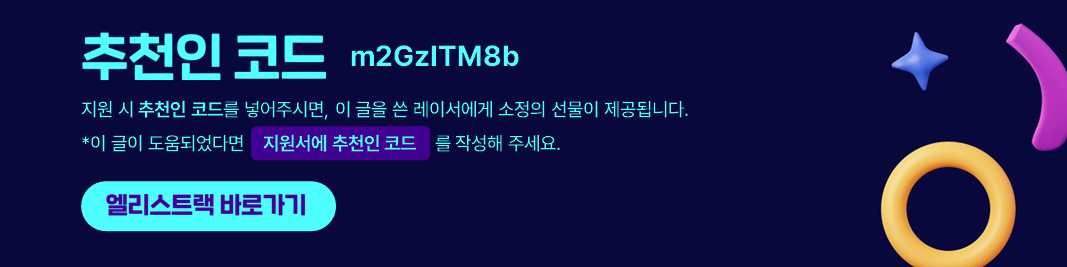포스트맨 Postman 으로 API 명세서 만들기
Elice SW Track 7기 - 8주차 진행 내용입니다.

API는 Application Programming Interface의 약자로, 서버와 클라이언트간 통신을 하며 데이터를 주고 받는 규약을 의미합니다. 일반적으로 request(요청)와 response(응답) 2가지로 구성되며, 클라이언트는 API를 통해 서버에서 정보를 받아오거나 추가 또는 삭제하는 요청을 하게됩니다. 서버는 이 요청을 받아서 비즈니스 로직에 맞게 구현된 기능을 수행한 뒤 다시 클라이언트로 응답을 보내는 일련의 사이클을 돌게됩니다.
이 API는 통상 서버 사이드에서 작성을 하게 되는데, 협업을 하게되면 클라이언트 개발자들에게 작성된 API를 ① 어떤 방식(method)으로 ② 어떤 데이터를 보내서 ③ 어떠한 응답을 받게 되는지 가이드(명세서)를 제공하는 것이 중요합니다. 오늘은 그러한 가이드를 쉽게 작성할 수 있게 도와주는 Postman을 통해서 명세서를 작성해보겠습니다.
목차
2. 콜렉션 Collection과 리퀘스트 Request
1. Postman이란?
Postman은 API 테스트와 문서화 할 수 있는 플랫폼 입니다. API 리퀘스트를 콜렉션 단위로 모아두고 관리할 수 있으며, 별도로 문서를 작성하지 않아도 도큐멘테이션(명세서)을 작성할 수 있는 기능도 제공합니다.
Postman : 링크
2. 콜렉션 Collection과 리퀘스트 Request
Postman에 가입하면 기본적으로 1개의 Workspace에 참여하게 됩니다. (그룹 워크스페이스를 생성하여 여러 사람들과 협업할 수도 있지만 여기서는 개인 워크스페이스를 사용합니다) 아래 화면처럼 여러개의 콜렉션 (사용자, 상품, 주문, 카테고리)을 생성하여 그룹별로 API를 관리할 수 있습니다.
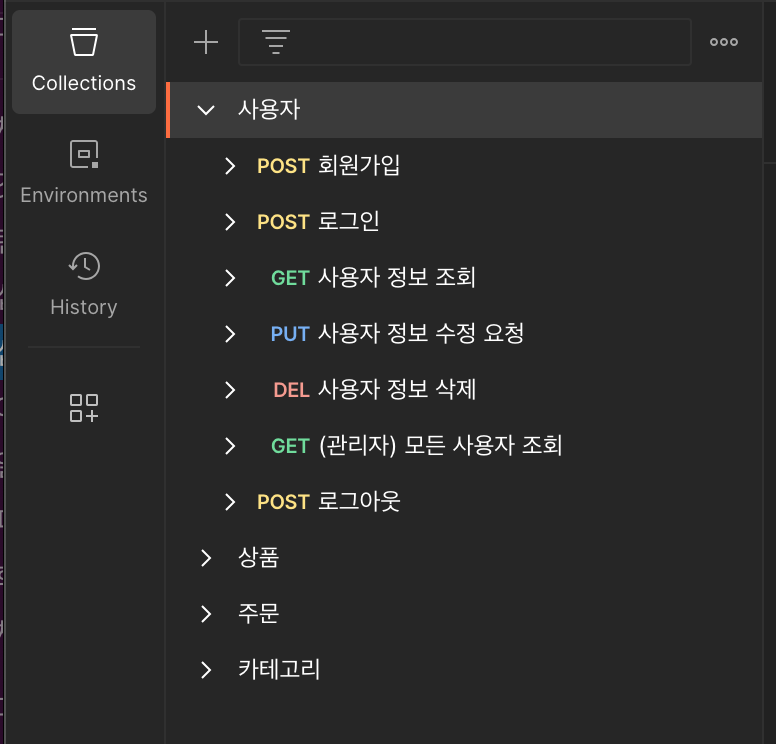
콜렉션에 새로운 API 리퀘스트를 추가하려면, 콜렉션 우측 더보기 버튼을 클릭하여 Add request 메뉴를 실행하여 새로운 리퀘스트를 생성합니다. (Default HTTP Method는 “GET”)
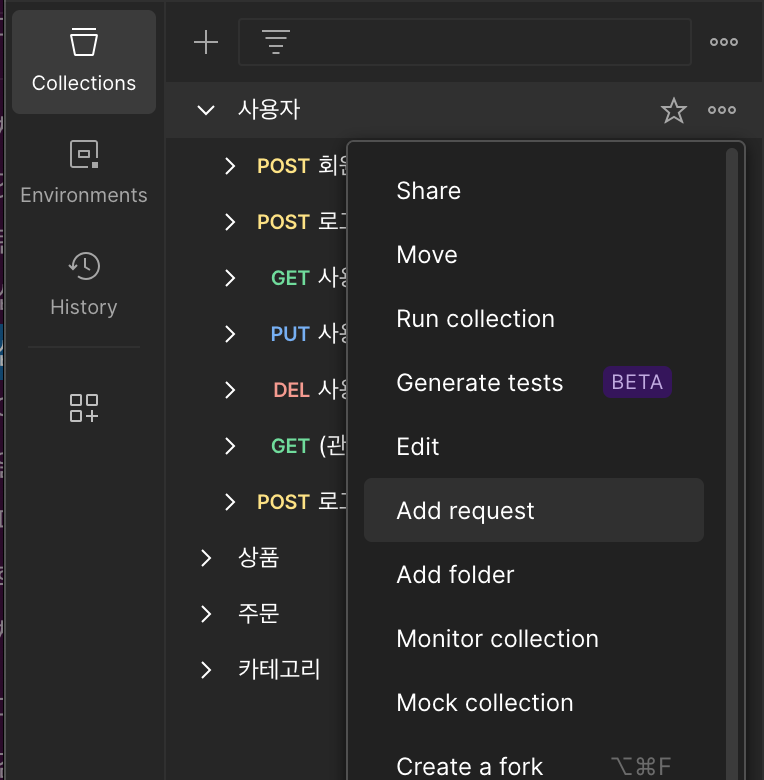
새로운 리퀘스트를 만들게 되면 HTTP Method, 리퀘스트의 이름, params, request body, request header 등을 설정할 수 있습니다. 아래는 미리 생성해둔 회원가입 API 리퀘스트 화면입니다. POST 요청이기 때문에 params 필드는 사용하지 않고 request body에만 API로 요청할 값을 JSON 형태로 작성한 것을 확인할 수 있습니다.
화면 우측의 Send 버튼을 클릭하여 설정된 주소로 API 요청을 보낼 수 있으며, 화면 하단에 요청에 대한 응답 결과가 나타납니다. 아래 화면은 서버 측으로 보낸 요청이 성공하여 status code를 201로 받았으며, 요청에 대한 응답으로 성공 메시지와 db에 생성된 user 객체의 정보를 반환 받았다는 의미입니다.
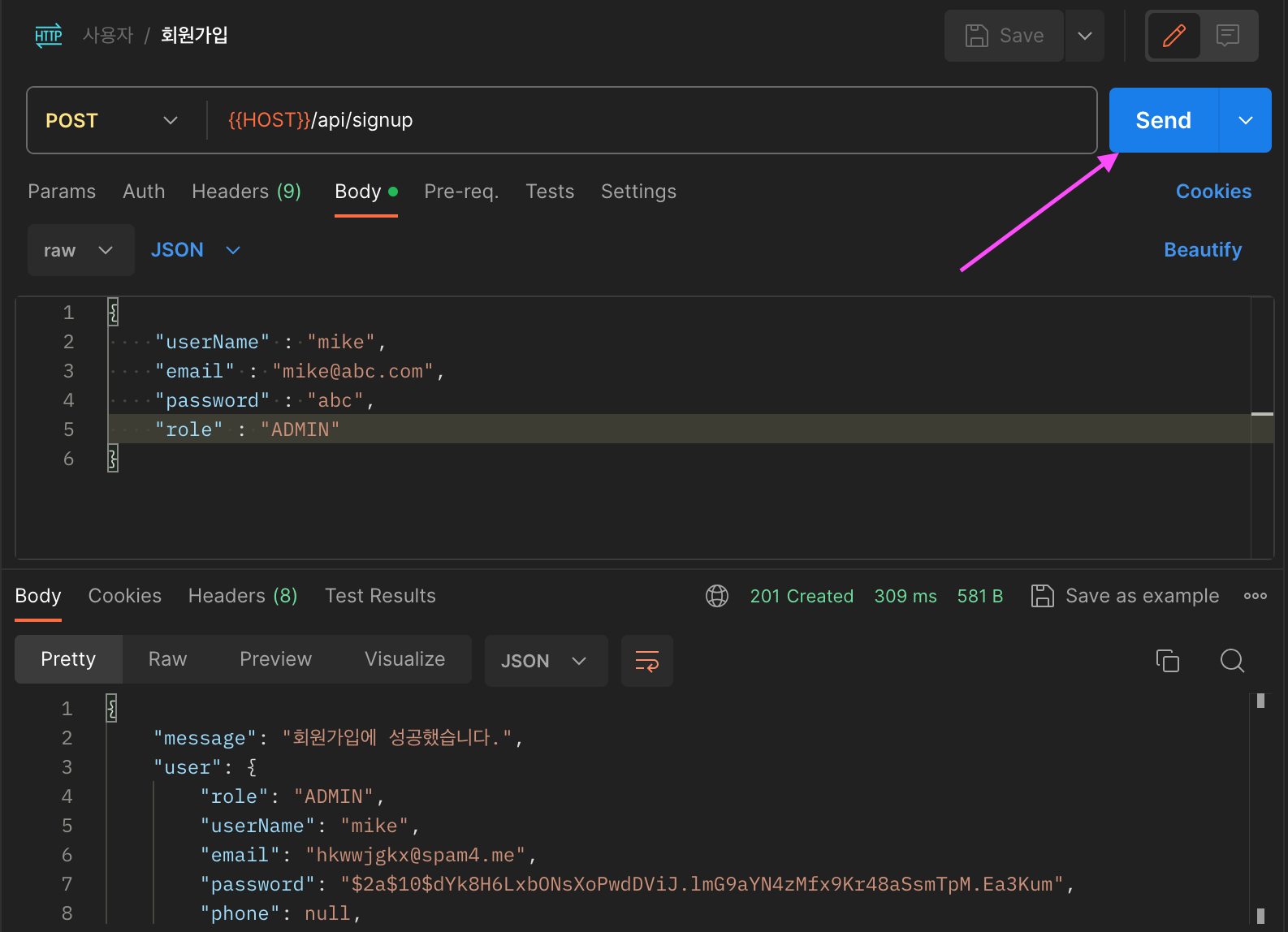
그럼 이제 서버측 코드에는 어떻게 작성되어 있는지 확인해보겠습니다.
router.js
router에서는 req.body에 담긴 값을 userService의 Signup 메소드의 인자로 넘겨 리턴값을 받아와서, 성공 또는 실패 응답을 response 객체에 담아 보냅니다.
;import UserService from '../../services/user-service.js';
import { validator_signup } from "../../middlewares/validator/validator-signup.js";
import { Router } from 'express';
const router = Router();
const userService = new UserService;
/*
* 회원가입 요청
*/
router.post("/",
validator_signup,
async (req, res, next) => {
try {
const result = await userService.Signup(req.body);
if(result.message === "SUCCESS") {
res.status(201)
.json({
message: "회원가입에 성공했습니다.",
user: result.user,
});
return;
} else {
throw {status: 404, message: 'unknown error'};
}
} catch(err) {
res.status(err.status)
.json({ message: err.message,})
}
}
);
export default router;
user-service.js
user-service.js에서는 인자로 전달받은 req.body객체의 userName, email, password, role 정보를 받아와서 db에서 해당 이메일로 가입된 도큐먼트가 존재하는 지 검증하고, 존재하지 않다면 새로운 user 도큐먼트를 생성하여 저정하고, SUCCESS 메시지와 함께 생성된 user 객체를 리턴합니다.
import bcrypt from 'bcryptjs';
import { User } from '../db/models/users/user-model.js';
export default class UserService {
async Signup({userName, email, password, role = "USER"}) {
const user = {userName, email, password, role};
const existUser = await User.findOne( {email: user.email} );
if(existUser !== null) {
throw {status: 400, message: '이미 가입한 이메일입니다.'};
}
const salt = await bcrypt.genSalt(10);
const hash = await bcrypt.hash(user.password, salt);
user.password = hash;
const newUser = await User.create(user);
return { message : "SUCCESS", user: newUser};
}
}
3. 리퀘스트 요청 샘플 저장하기
이렇게 리퀘스트를 만들고 나면 다양한 테스트 케이스에서 정상 동작을 하는 지 확인하기 위해 다양한 값들을 넣어 보면서 코드의 안정성을 검증하게 되는데, Postman에서는 이 때 API 요청과 응답 결과를 하나의 템플릿 형태로 저장할 수 있는 Save as example 기능을 제공합니다.
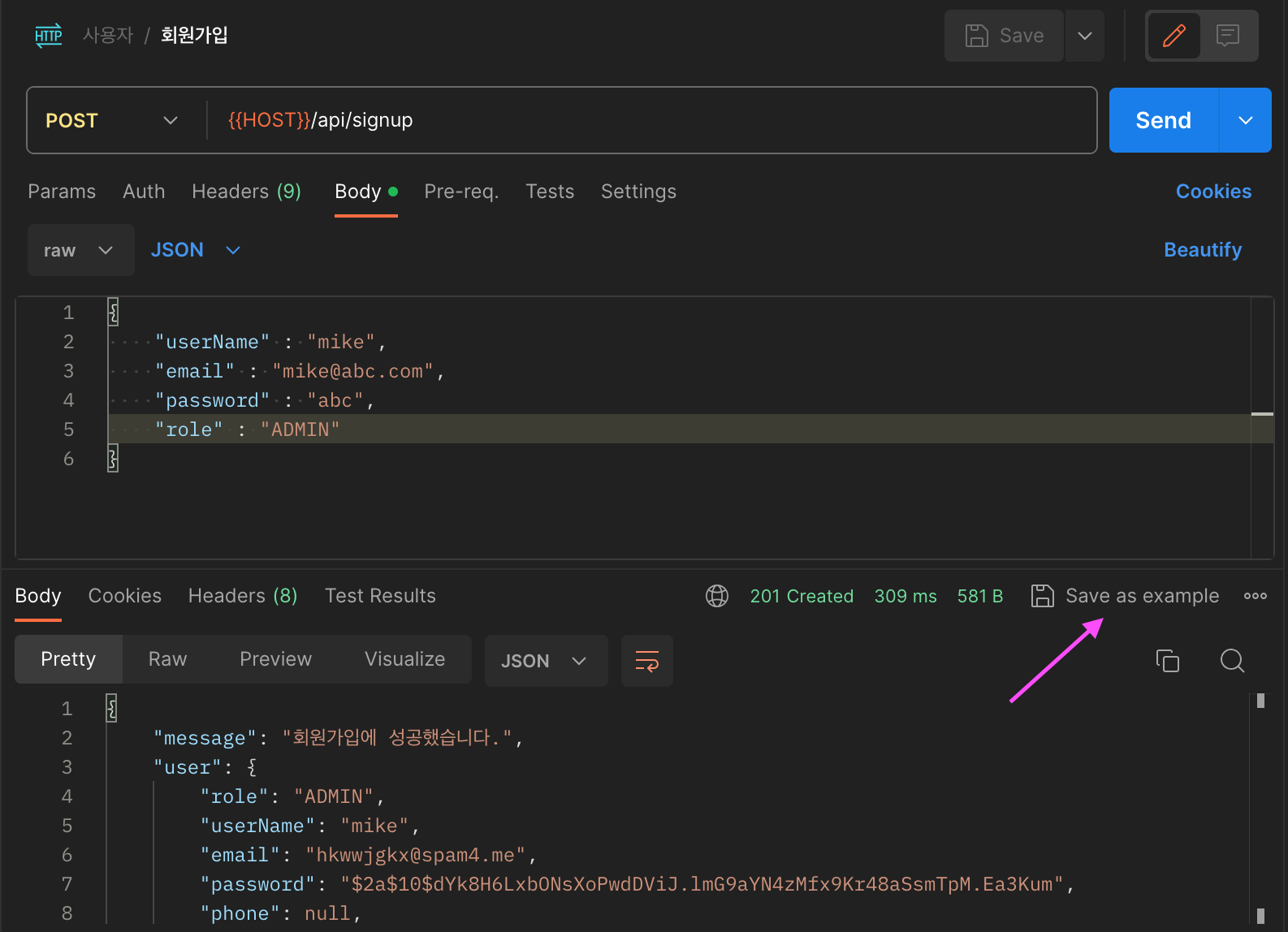
이 기능을 사용해 저장하면, 현재 요청과 응답 값을 그대로 저장하게 됩니다. 아래 화면은 201 응답 코드를 받은 응답 예시를 저장한 경우입니다. 기존에 만들어둔 리퀘스트 하위에 여러 개의 예시가 존재하는 것을 확인하실 수 있습니다.
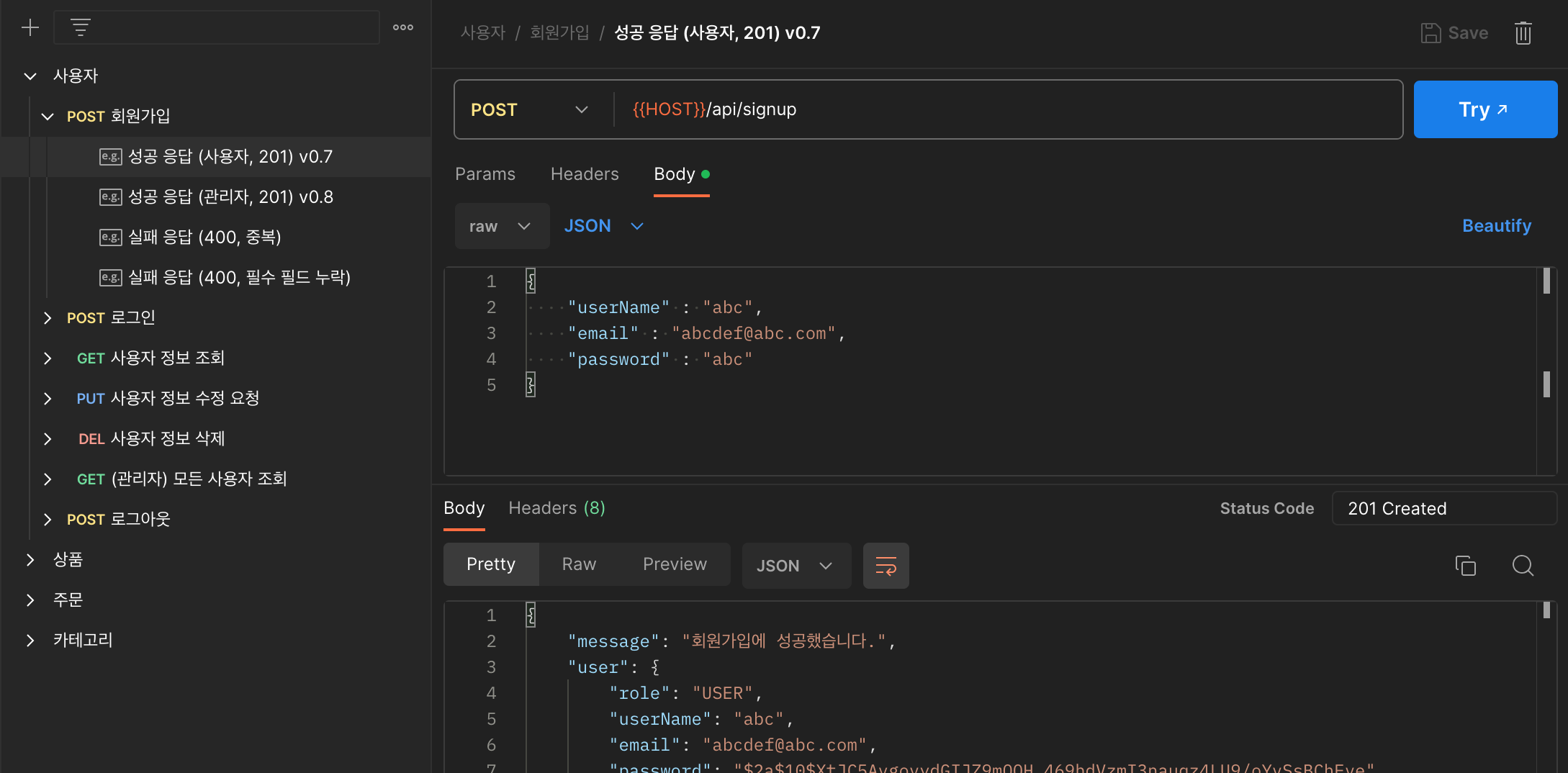
4. 리퀘스트 도큐멘테이션 작성하기
응답 예시까지 저장했다면, 이제 API를 설명해주는 도큐멘테이션 documentation 을 작성합니다. 리퀘스트 우측의 Documentation 버튼을 클릭하면 설명을 입력할 수 있는 화면이 제공되고, 여기에 간략한 설명과 발생 가능한 응답 코드 그리고 해당 코드가 발생하는 조건 등을 기재하여 이해하기 쉽게 기술합니다.
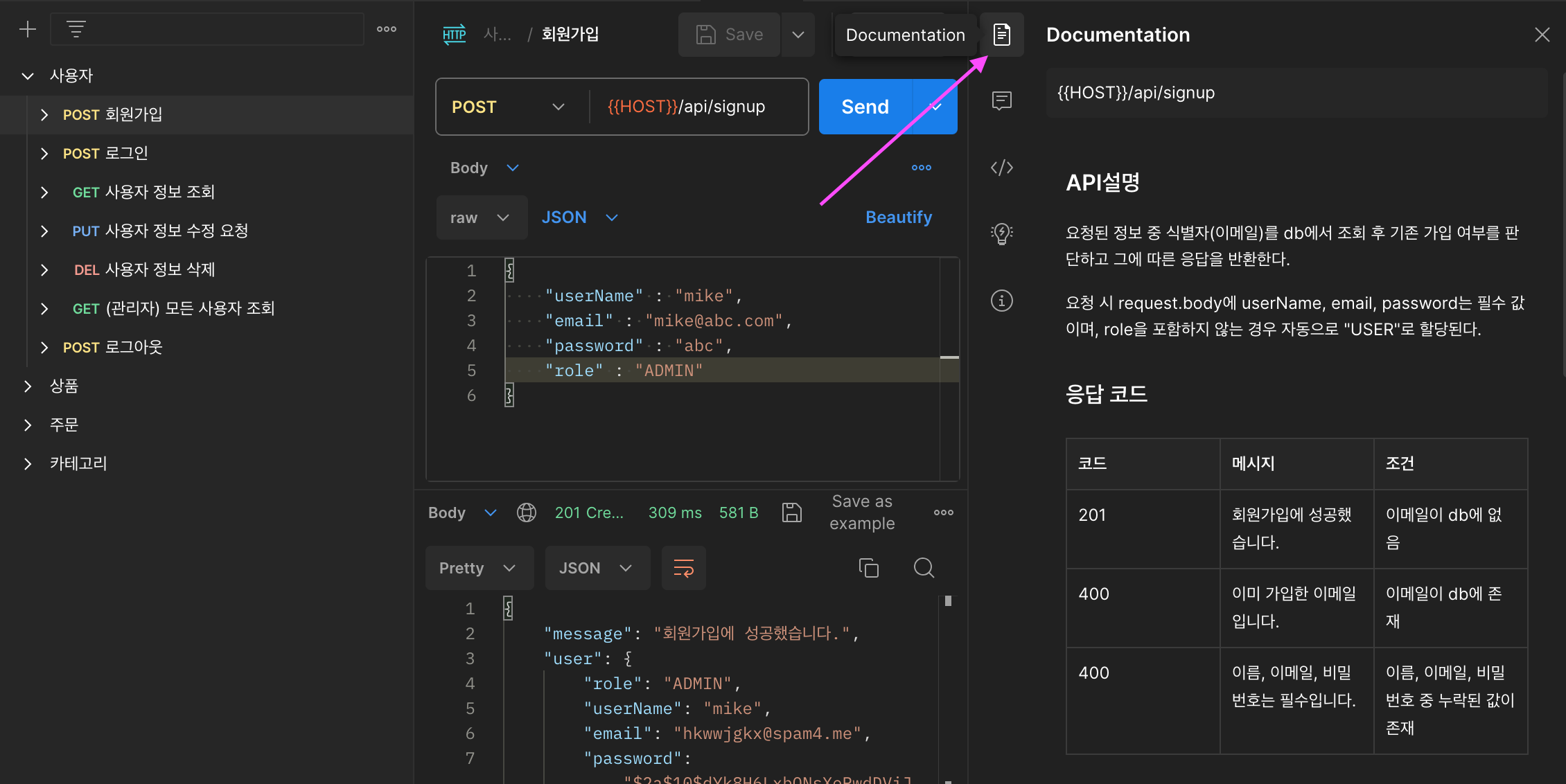
5. 콜렉션 도큐먼트 퍼블리싱하기
이제 리퀘스트 별로 도큐멘테이션을 작성하고, 응답 예시도 저장했다면 본인 계정 뿐만아니라 다른 협업하는 사람들에게도 확인할 수 있도록 콜렉션 문서를 Publish를 해 보도록 하겠습니다.
사용자 콜렉션을 클릭해서 사용자 콜렉션 상세 화면으로 진입합니다. 이어서 화면 하단에 View complete documentation 버튼을 클릭합니다.
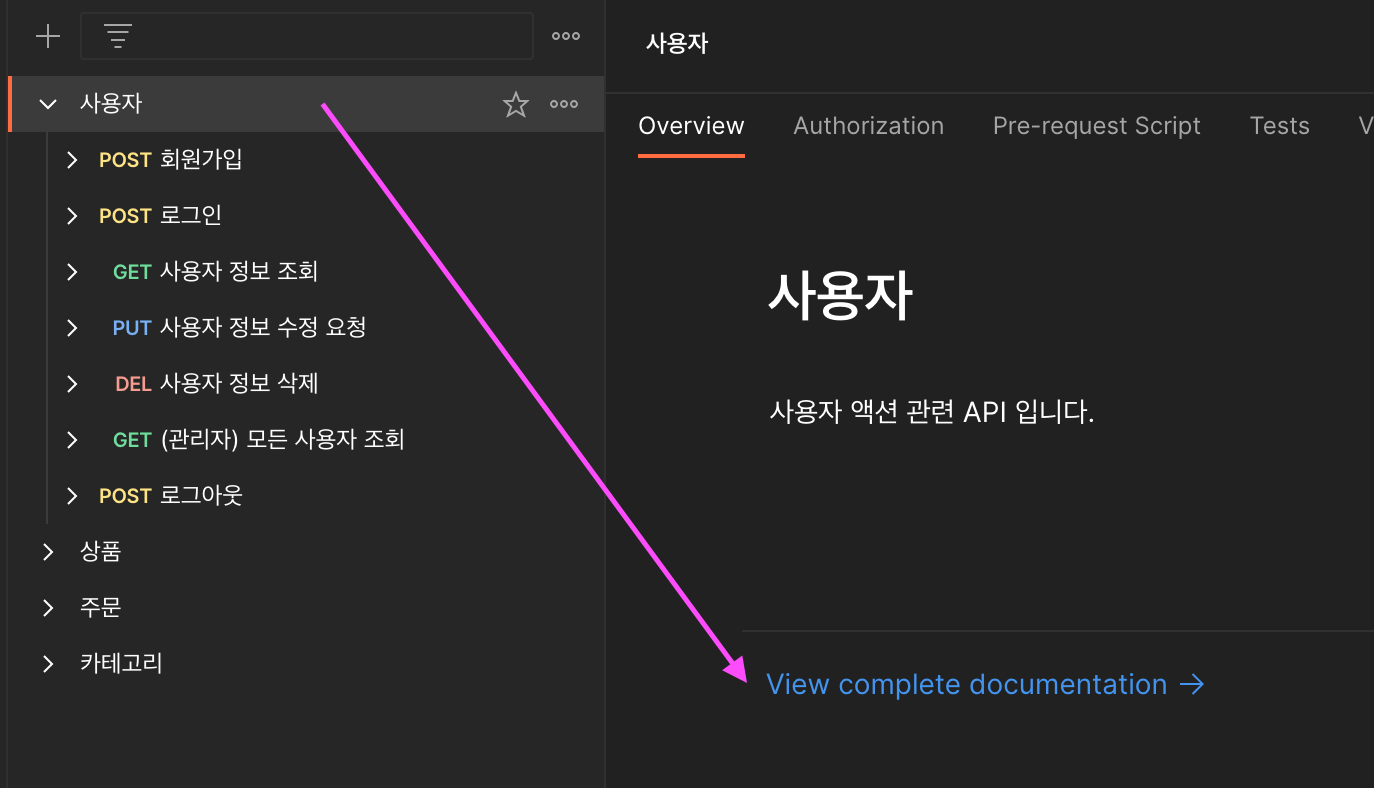
화면 우측 상단의 Publish를 클릭하여 다음 화면으로 진입합니다.

화면 하단 Publish를 클릭하면 이제 출판된 URL을 통해 API 콜렉션 도큐먼트에 접근할 수 있습니다.
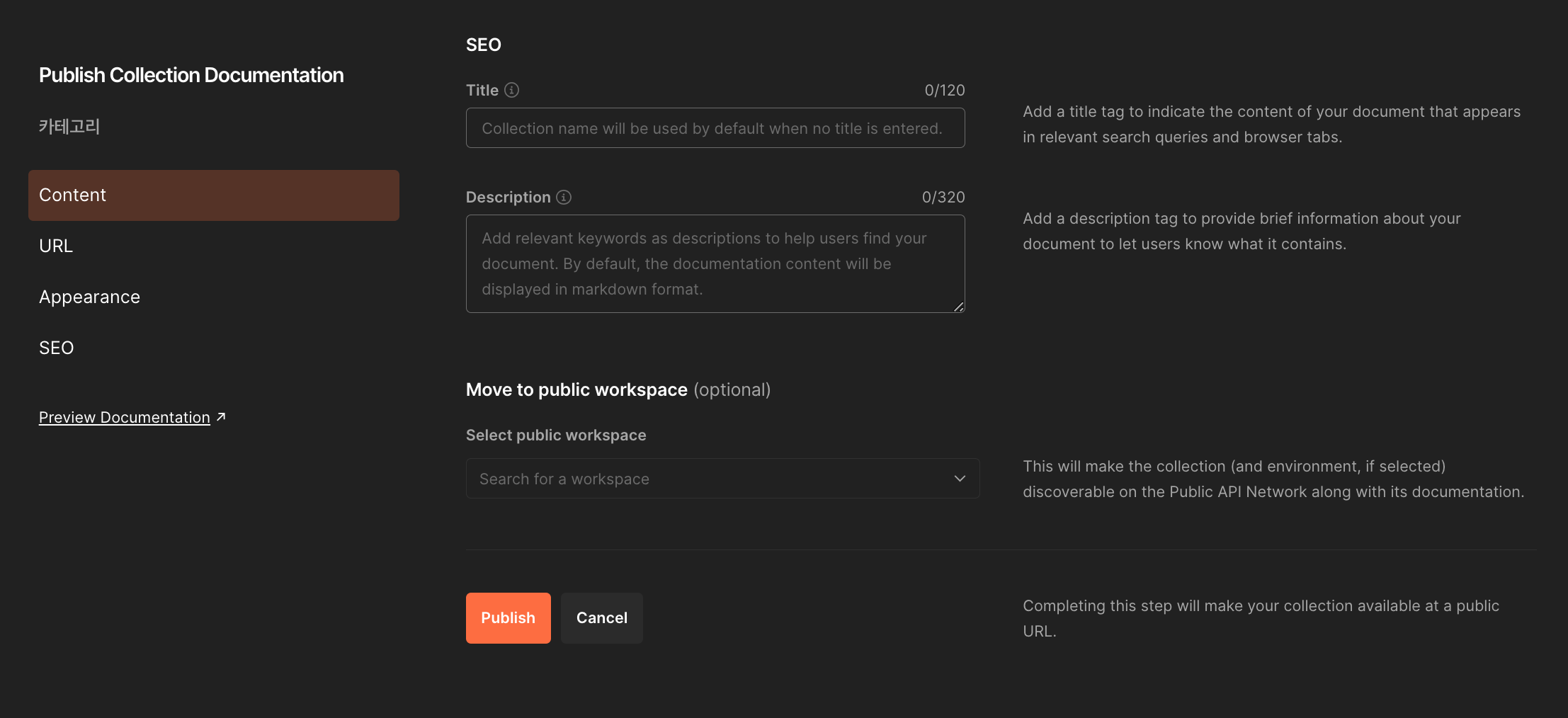
사용자 API 콜렉션 : 링크
태그 Tag : #엘리스트랙 #엘리스트랙후기 #리액트네이티브강좌 #온라인코딩부트캠프 #온라인코딩학원 #프론트엔드학원 #개발자국비지원 #개발자부트캠프 #국비지원부트캠프 #프론트엔드국비지원 #React #Styledcomponent #React Router Dom #Redux #Typescript #Javascript